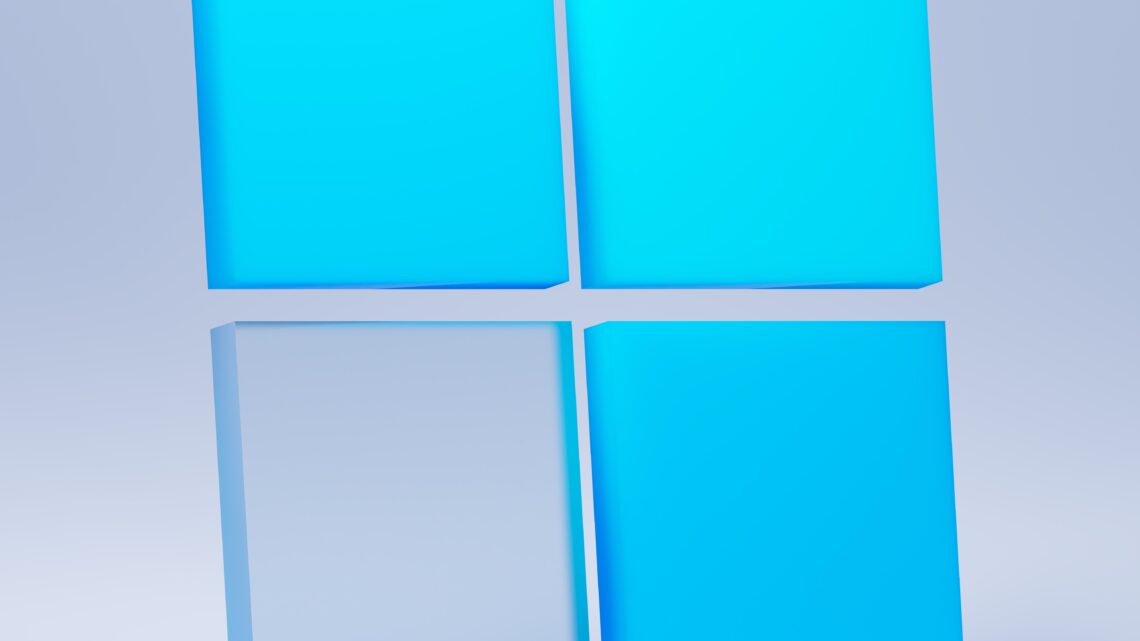
Windows 11: Jak zainstalować i skonfigurować system operacyjny
2023-07-09Windows 11 to najnowsza wersja systemu operacyjnego opracowanego przez firmę Microsoft. Zawiera wiele nowych funkcji i ulepszeń w porównaniu do poprzednich wersji systemu Windows. Jeśli jesteś zainteresowany zainstalowaniem Windows 11 na swoim komputerze, ten artykuł przedstawi Ci kroki, które musisz podjąć, aby przeprowadzić udaną instalację systemu i skonfigurować go odpowiednio.
Sprawdź wymagania systemowe:
- Procesor: Upewnij się, że Twój komputer spełnia minimalne wymagania dotyczące procesora, takie jak obsługa 64-bitowego procesora z co najmniej 1 GHz taktowaniem.
- Pamięć RAM: Sprawdź, czy Twój komputer ma wystarczającą ilość pamięci RAM. Minimalne wymagane to 4 GB, ale zalecane jest co najmniej 8 GB.
- Przestrzeń na dysku: Upewnij się, że masz wystarczającą ilość wolnej przestrzeni na dysku twardym. Minimalne wymagane to 64 GB.
- Karta graficzna: Sprawdź, czy Twoja karta graficzna obsługuje DirectX 12 lub nowszą wersję.
Pobierz narzędzie do instalacji Windows 11:
- Odwiedź oficjalną stronę Microsoft i wyszukaj narzędzie do instalacji Windows 11.
- Pobierz narzędzie i uruchom je na swoim komputerze.
Rozpocznij instalację Windows 11:
- Po uruchomieniu narzędzia do instalacji wybierz opcję „Zainstaluj teraz”.
- Zaakceptuj warunki licencji i postępuj zgodnie z instrukcjami wyświetlanymi na ekranie.
Wybierz ustawienia instalacji:
- Podczas instalacji będziesz miał możliwość dostosowania pewnych ustawień.
- Wybierz preferowany język, region, układ klawiatury i kliknij „Dalej”.
- Możesz także wybrać dostosowane ustawienia dotyczące prywatności i konta Microsoft.
Oczekiwanie na instalację:
- Po wybraniu ustawień instalacji komputer rozpocznie proces instalacji Windows 11.
- Może to potrwać kilka minut lub dłużej, w zależności od wydajności Twojego komputera.
Konfiguracja systemu:
- Po zakończeniu instalacji systemu zostaniesz poproszony o skonfigurowanie konta użytkownika.
- Wybierz nazwę użytkownika, hasło i pytania zabezpieczające.
- Możesz także skonfigurować ustawienia sieciowe, takie jak połączenie Wi-Fi.
Aktualizacje i instalacja aplikacji:
- Po zakończeniu konfiguracji zaleca się zaktualizowanie systemu operacyjnego do najnowszej wersji poprzez Windows Update.
- Przejdź do ustawień systemowych i wyszukaj aktualizacje.
- Po zainstalowaniu aktualizacji możesz pobrać i zainstalować ulubione aplikacje z oficjalnego sklepu Microsoft Store lub innych źródeł.
Podsumowanie
Teraz wiesz, jak zainstalować i skonfigurować Windows 11 na swoim komputerze. Pamiętaj, że przed rozpoczęciem instalacji zawsze warto sprawdzić, czy Twój komputer spełnia minimalne wymagania systemowe. Po przeprowadzeniu instalacji i konfiguracji będziesz mógł cieszyć się nowymi funkcjami i ulepszeniami oferowanymi przez Windows 11.


